现在很多软件都有登录信息显示,比如桌面版QQ这项功能由来已久。事实上,Windows本身也有这个功能,只不过默认没开启,而且这项功能也是历史悠久,从Windows 2000时代就已经加入,XP/Vista/Win7/Win8.1均被保留,只不过很多朋友还不知晓而已。在Win10中,该功能依然存在,但需要用户修改注册表值来开启,Windows7/Windows 8.1亲测可用。
操作很简单,只需两步即可开启(真心是两步……),具体如下:
1、在Cortana搜索栏输入regedit后按回车键,进入注册表编辑器,定位到如下位置:
HKEY_LOCAL_MACHINESOFTWAREMicrosoftWindowsCurrentVersionPoliciesSystem
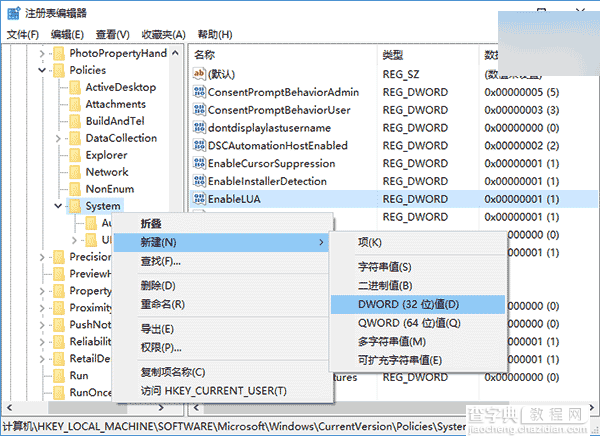
2、新建DWORD(32位)值(如上图),命名为DisplayLastLogonInfo(有的话不用新建),数值数据改为1即可,如下图——
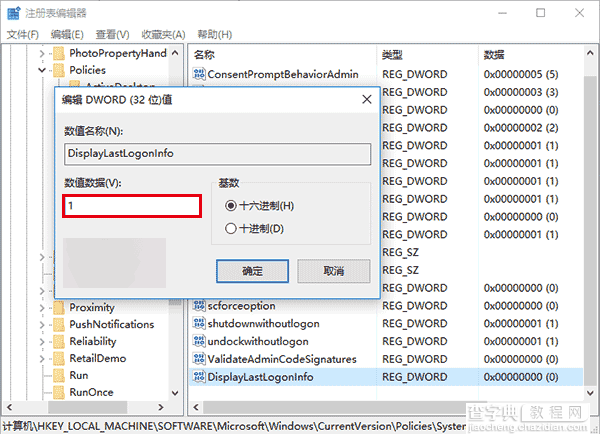
修改完成,此时注销账户再登录查看效果:
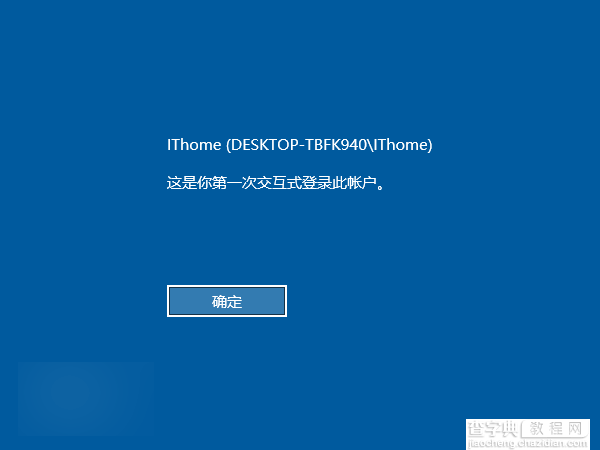
▲首次开启“登录信息显示”后登录会展示上述界面,点击“确定”继续进入账户
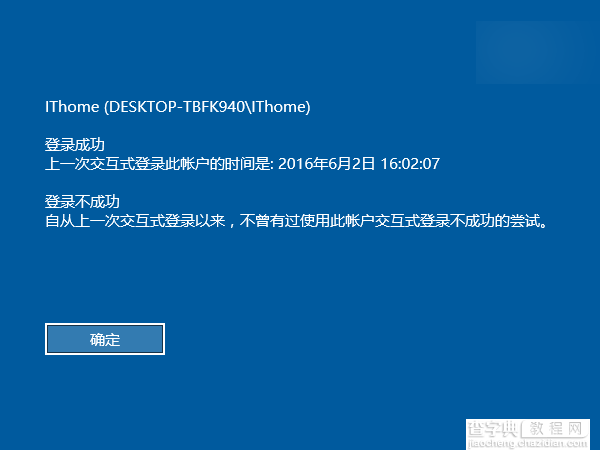
▲开启“登录信息显示”后第二次登录后的消息内容,后续登录都仿效该形式给出信息,点击“确定”继续登录账户
查字典教程网友情提示,开启该功能后登录过程需要手动点击上述“确定”才可以继续进行,对登录过程有“流畅度”要求的用户可能并不需要此功能。若想关闭,只要将第二步DisplayLastLogonInfo数值数据改回0,或者直接删除它即可。
以上就是Win7/Win8.1/Win10两步开启登录信息显示图文教程,有需要的朋友可以按照上面步骤进行操作,希望能对大家有所帮助!
【Win7/Win8.1/Win10两步开启登录信息显示图文教程(亲测可用)】相关文章:
★ win10如何清空剪切板?Win10系统清空剪贴板图文教程
★ Win10 Mobile一周年更新正式版上手演示截图 通知中心变化大
★ Win7/Win8.1全新安装Win10工具 密钥一键查询备份
★ 本周Win10一周年更新新版无推送 崩溃性bug内部测试
★ Win10 Build 14393将是Win10一周年更新RTM版 遭否定
★ win10任务栏Intel快速存储技术图标消失了找回的方法
